Windows10系统之家 - 安全纯净无插件系统之家win10专业版下载安装
时间:2019-09-27 10:41:40 来源:Windows10之家 作者:huahua
gpt分区无法安装win10系统怎么办?gpt分区模式是一种比较灵活的磁盘分区机制,相较于MBR分区形式它支持2TB以上的硬盘,分区个数支持128个分区等优点。下面我就给大家介绍一下gpt分区无法安装win10系统的解决方法
win10系统对于硬件的兼容性还是比较强的,支持MBR和gpt分区形式,但是近来有朋友反映,遇到了gpt分区无法安装win10系统的问题,怎么办呢?现在的电脑基本上都支持gpt分区,win10系统也是现在的主流操作系统。gpt+win10系统完美搭配,可是今天却出现了问题。我给大家整理了gpt无法安装win10系统的解决方法,赶紧来瞧瞧吧
gpt分区无法安装win10系统的解决方法
将传统BIOS模式改为UEFI引导(gpt分区必须对应uefi引导才能安装win10系统)
1、重启电脑,或者按下开机键,然后迅速敲击启动热键进入BIOS,不同的电脑热键不一,一般在电脑开机出现品牌logo界面下方会看到,也可以根据自己电脑品牌网上查询

gpt电脑图解1
2、进入BIOS后,找到系统设置Config,上下方向键选择Serial ATA(SATA),回车
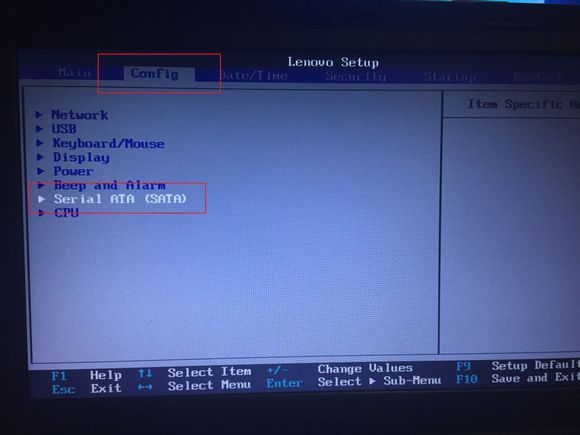
gpt win10电脑图解2
3、选择AHCI,回车
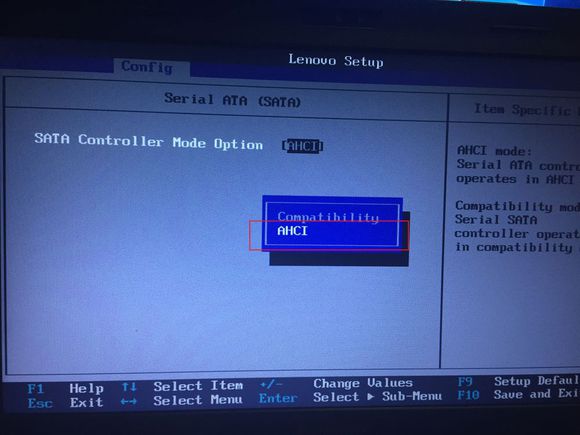
gpt分区无法安装win10电脑图解3
4、接着将BIOS引导启动设置成UEFI,不同的电脑位置不一,大家可以切换菜单项寻找一下。选择UEFI Only后按下F10保存退出即可
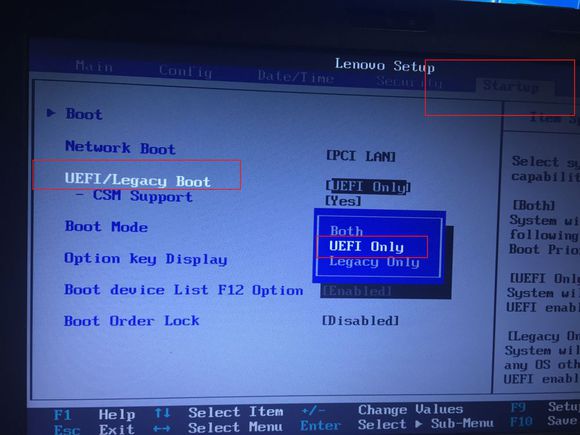
以上就是gpt分区无法安装win10系统的解决方法介绍了,希望能帮助到各位
相关文章
热门教程
热门系统下载
热门资讯





























